变更日志
关于更改日志
更改日志 会持续捕获在 CDO 中进行的配置更改。此单一视图包括所有受支持设备和服务的更改。以下是更改日志的一些功能:
-
并排比较对设备配置所做的更改。
-
所有更改日志条目的纯英文标签。
-
记录设备的自行激活和删除。
-
检测在 CDO 之外发生的策略更改冲突。
-
回答事件调查或故障排除期间的人员、内容和时间。
-
可以将完整更改日志或仅一部分下载为 CSV 文件。
更改日志容量
CDO 会将更改日志中的信息保留一年。超过一年的信息将被删除。
CDO 在其数据库中存储的更改日志信息与导出更改日志时看到的信息之间存在差异。有关详细信息,请参阅将更改日志导出到 CSV 文件。
“更改日志”(Change Log) 页面上的更改日志条目
更改日志条目反映对单个设备配置的更改、在设备上执行的操作,或者是否在 CDO 之外对设备进行了更改。
-
对于包含配置更改的更改日志条目,您可以通过点击行中的任意位置来展开更改。
-
对于在 CDO 之外进行的被检测为冲突的带外更改,系统用户将被报告为最后一个用户。
-
在 CDO 上的设备配置与设备上的配置同步后,或从 CDO 中删除设备时,CDO 会关闭更改日志条目。将配置从设备“读取”到 CDO 或通过将配置从 CDO 部署到设备后,配置会同步。
-
CDO 在关闭现有条目后立即创建新的更改日志条目。其他配置更改将添加到打开的更改日志条目中。
-
显示针对设备的读取、部署和删除操作的事件。这些操作会关闭设备的更改日志。
-
一旦 CDO 与设备上的配置同步(通过读取或部署),或者当 CDO 不再管理设备时,更改日志就会关闭。
-
如果在 CDO 之外对设备进行了更改,则会在更改日志中写入“检测到冲突”的条目。
活动和已完成的更改日志条目
更改日志的状态为 活动或已完成。当您使用 CDO 更改设备的配置时,这些更改会记录在活动更改日志条目中。将配置从设备读取到 CDO、将更改从 CDO 部署到设备、从 CDO 删除设备或运行更新运行配置文件的 CLI 命令都会完成活动更改日志,并为未来的更改创建新的更改日志。
在更改日志中查找条目
更改日志事件可搜索和过滤。使用搜索栏查找与关键字匹配的事件。使用过滤器  以查找符合您指定的所有条件的条目。您还可以通过过滤更改日志并将关键字添加到搜索字段来组合操作,以在过滤后的结果中查找条目。
以查找符合您指定的所有条件的条目。您还可以通过过滤更改日志并将关键字添加到搜索字段来组合操作,以在过滤后的结果中查找条目。
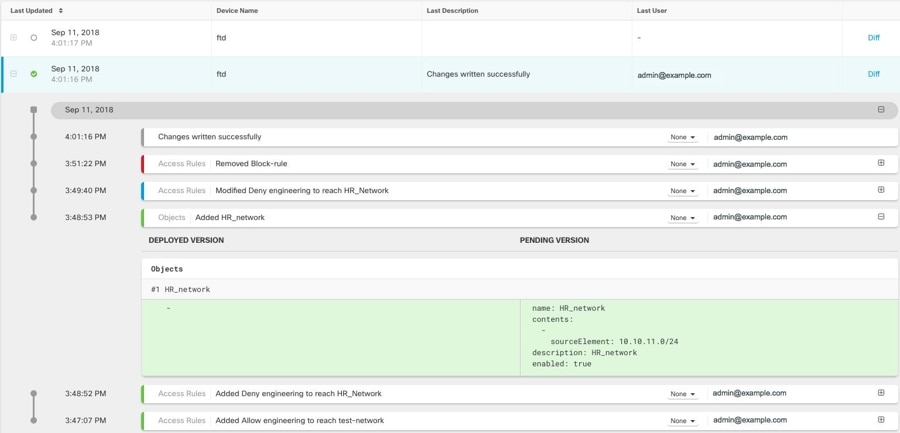

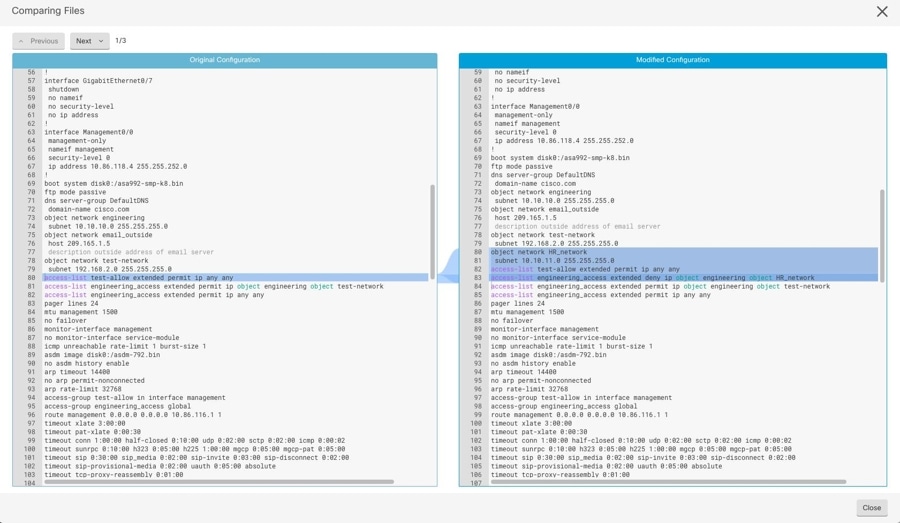
 。
。

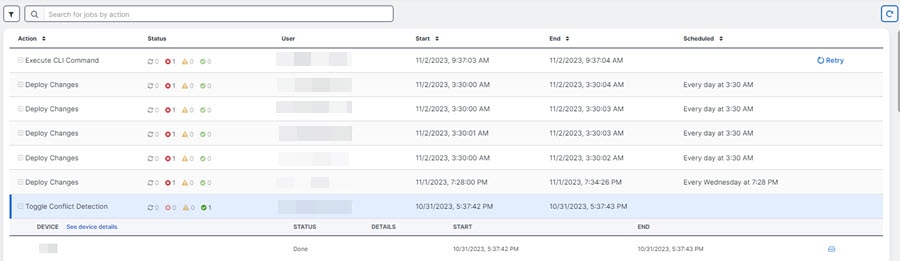
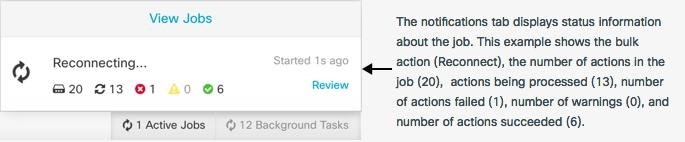
 图标。
图标。
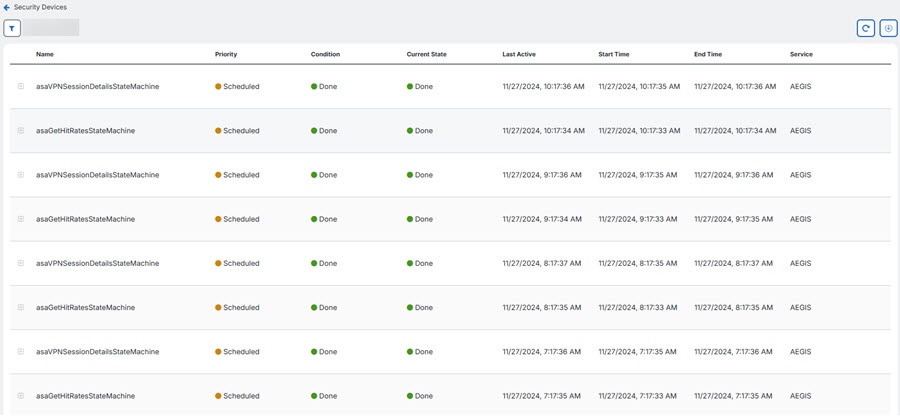
 。
。
 反馈
反馈